Előtelepített fejlesztési és biztonsági eszközökkel érkezik, amelyeket a fejlesztők, a biztonsági kutatók és a magánélet védelmében érintett emberek általában használnak.
Követelmények
RAM: Legalább 256 MB i386 és 320 MB amd64 esetén
HDD: majdnem 16 GB a telepítéshez
Építészet: támogatja az i386, amd64, 486 (régi x86), armel, armhf (ARM) funkciókat
Telepítés
A Parrot OS számos platformot támogat. Telepíthető a Virtualbox, a VMware, a docker és a Raspberry pi programokba, valamint kettős rendszerindítással is használható Windows rendszerrel.
Ha nyitott virtualizációs (OVF) képet szeretne a Parrot Sec OS-ről virtualizációs platformokra, letöltheti innen: https: // www.papagáj.org / download-security.A php-t nem kell manuálisan telepíteni, csak importálja az OVF fájlt, és készen áll az indulásra. Hardveres telepítéshez töltse le a Parrot OS hibrid ISO-ját hivatalos weboldaláról.
Indítható USB-meghajtó készítése
A Parrot Sec OS kettős rendszerindítású vagy egyszeri rendszerindítású telepítéséhez USB-meghajtóra van szükség, legalább 4 GB tárhellyel. Töltse le az ISO-t és égesse USB meghajtóra. Ha Linux operációs rendszert használ, használhatja a dd vagy az Etcher segédprogramot (https: // www.balena.io / etcher /). Windows rendszeren a Win32DiskImager segédprogramot kell használnia, hogy az ISO-t az USB-meghajtóra égesse.
Hardver telepítése
Ha kettős rendszerrel szeretné elindítani a Parrot operációs rendszert Windows rendszerrel, további lépésre van szükség ahhoz, hogy helyet szabadítson fel a Parrot számára. Lépjen a partíciókezelőhöz

Kattintson jobb egérgombbal bármelyik partícióra, amelyet csökkenteni szeretne, hogy helyet szabadítson fel

Most válassza ki, mennyi helyet szeretne hagyni a Parrot OS számára, majd kattintson a Zsugorítás gombra. Jobb oldalon kijelöl egy fel nem osztott helyet.
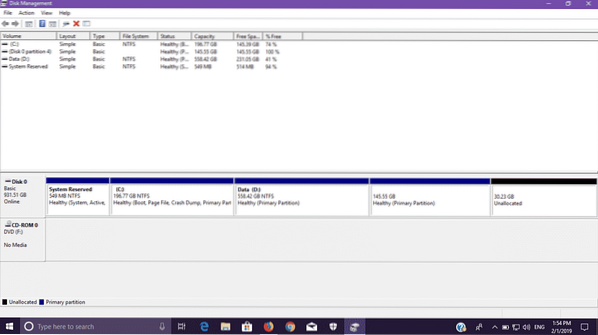
Ha egyszerre szeretné elindítani a számítógépet a Parrot Sec OS-szel, kihagyhatja a fenti lépést.
Telepítési eljárás
Indítsa újra a számítógépet, és a rendszerindító menüből válassza ki a bootolható USB-meghajtót. Megjelenik a Parrot OS indítási képernyője
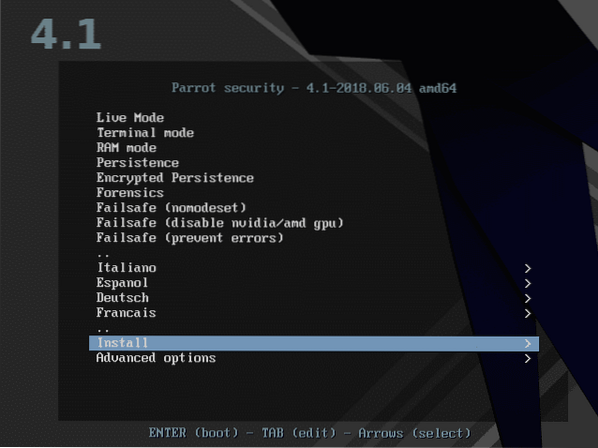
Menjen a telepítéshez, és onnan válassza a Grafikus telepítés lehetőséget
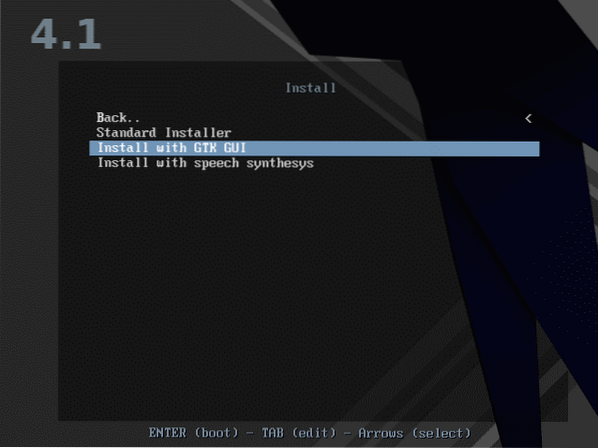
Válassza ki a nyelvét a manuból.
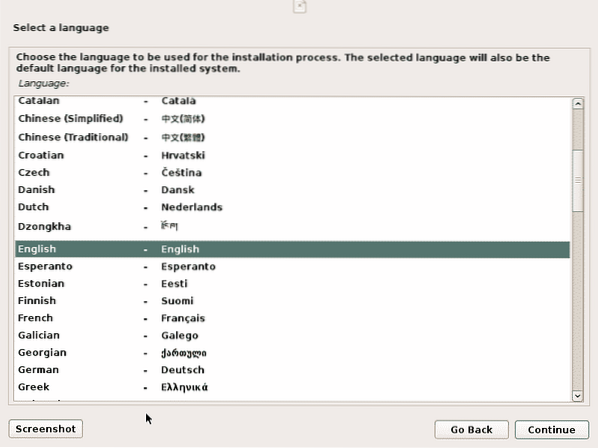
Most válassza ki az időzónáját.
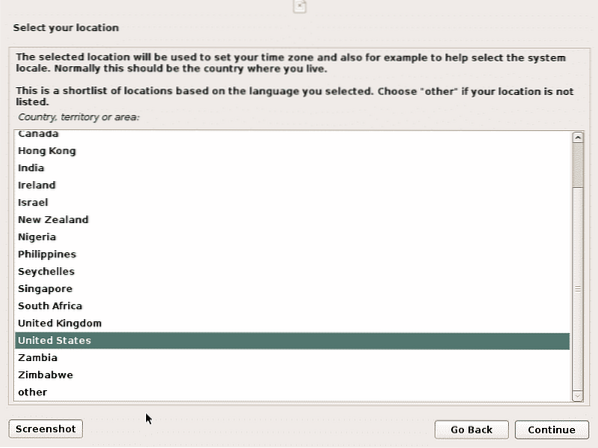
Most válassza ki a billentyűzet térképet a kívánt nyelv alapján.
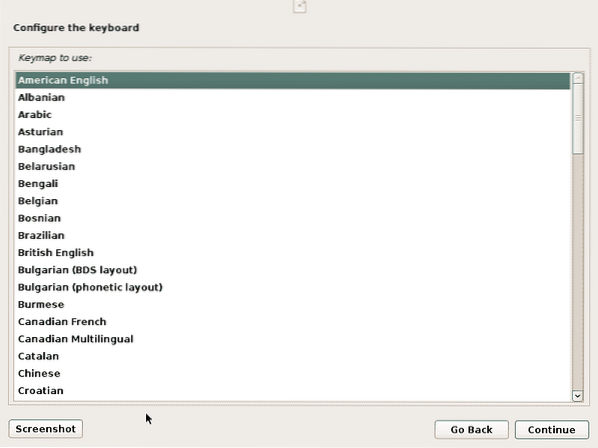
A rendszer kéri a fiókadatok beállítását, beleértve a nevét, a felhasználónevét és a jelszavát.
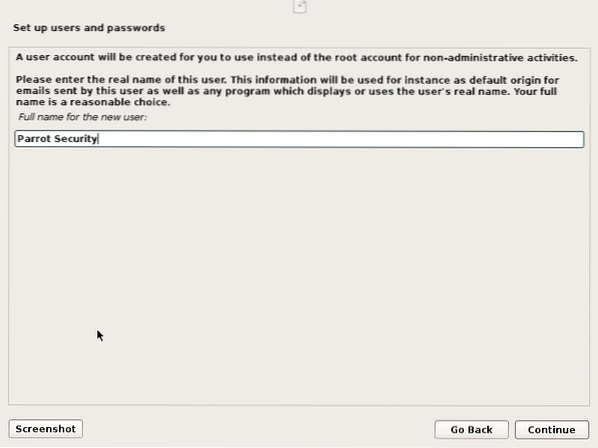
Írja be fiókja felhasználónevét.
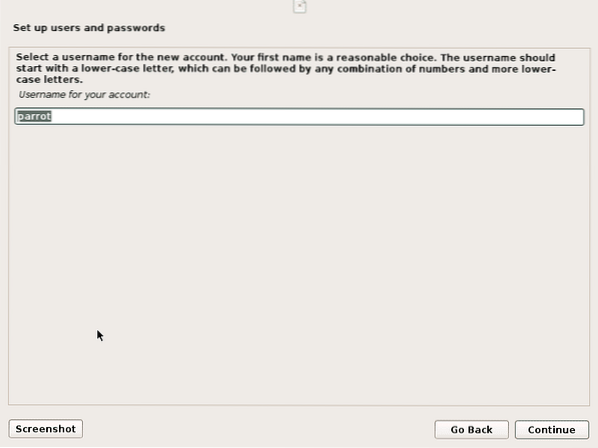
Ezután írja be és ellenőrizze a jelszavát. Győződjön meg arról, hogy erős jelszót választott, amely speciális karaktereket és számokat tartalmaz.
Ezt követően az Installer megkezdi a lemez particionálását. Ha egyszeri rendszerindítást telepít, válassza az „Útmutató - használja a teljes lemezt” lehetőséget, és folytassa a következő lépéssel. Ha Ön szakértő és meg tudja valósítani a speciális particionálást, akkor válassza a „Manuális” lehetőséget.
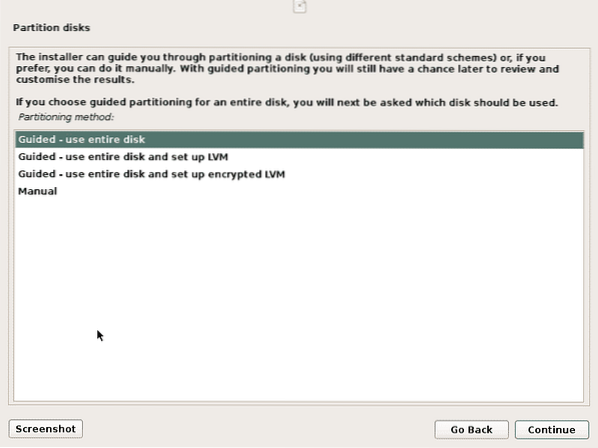
De ha kettős indítást hajt végre a Windows rendszeren, megjelenik a „Vezetett - használja a legnagyobb folyamatos szabad helyet” lehetőséget.
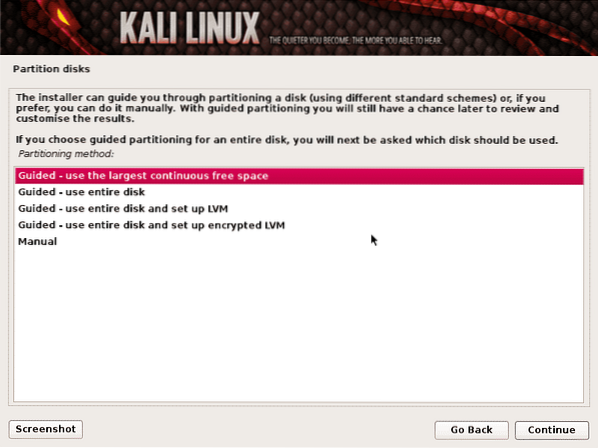
Az Ön igényei alapján külön partíciókat készíthet a / / home és a / / var fájlokhoz, de ha nem biztos benne, mi az, akkor az „Egy fájlban lévő összes fájl” menüpontot használhatja.
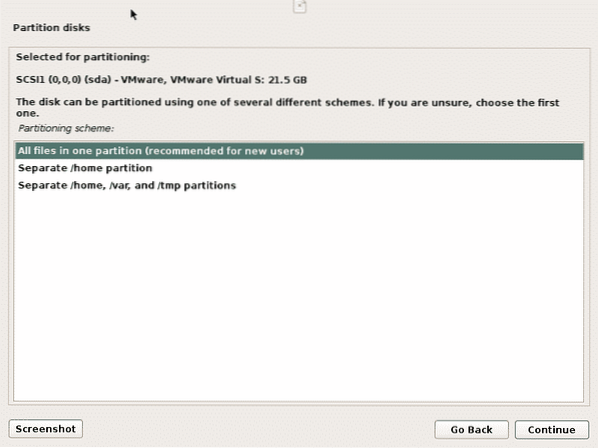
Megjelenik a lemez összes particionálása. Most válassza a „Befejezés befejezése és a változtatások írása a lemezre” lehetőséget.
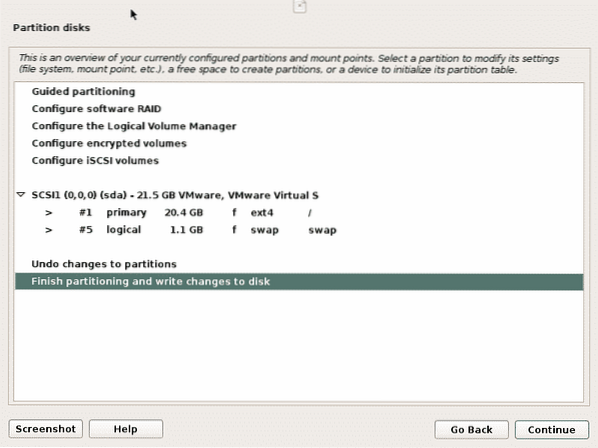
Erősítse meg a „A változtatások írása lemezekre” párbeszédpanelt.
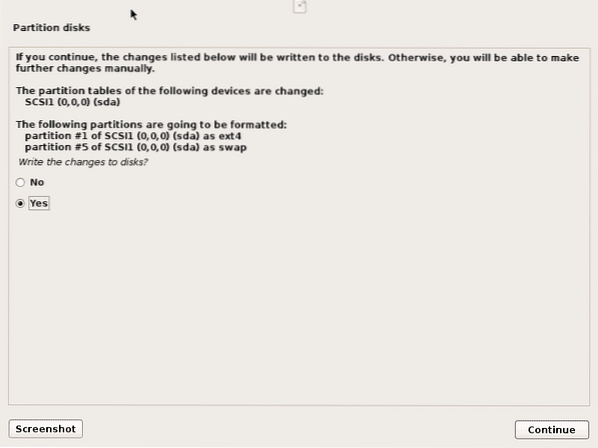
Most kezdődik a telepítés. Időbe telik, várjon, amíg befejeződik.
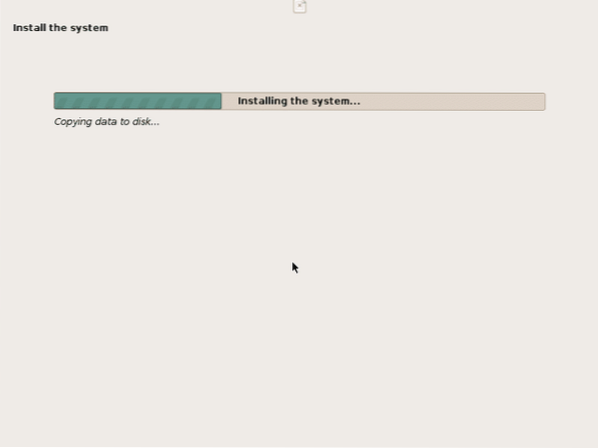
Ezután felkérést kap a GRUB rendszerbetöltő telepítésére a fő rendszerindító rekordra. Kattintson az „Igen” gombra.
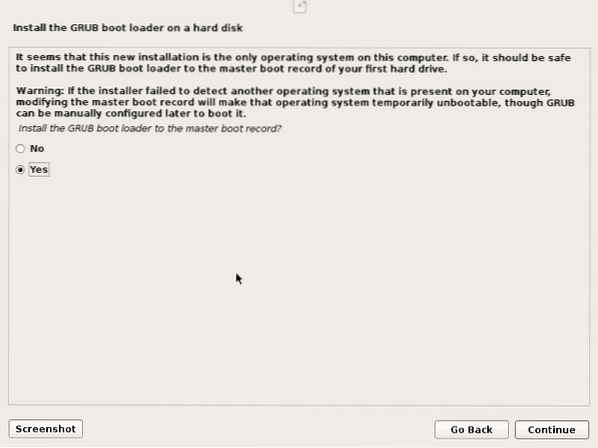
Adja meg azt a meghajtót, ahová a GRUB rendszerindítót szeretné telepíteni. Normális esetben ez a "/ dev / sda".
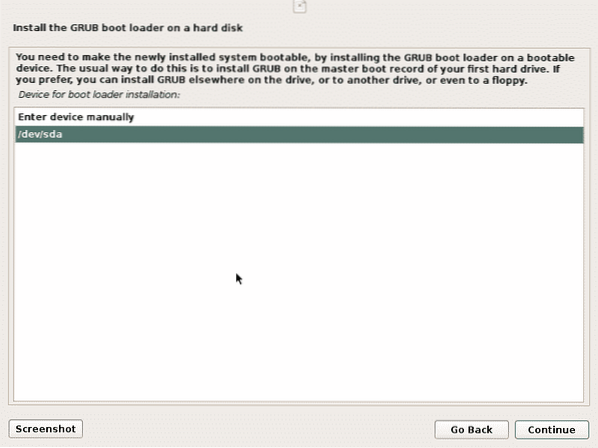
Egy idő után befejezi a telepítési eljárást, és megkéri, hogy távolítsa el az USB-meghajtót, és indítsa újra az újonnan telepített operációs rendszert.
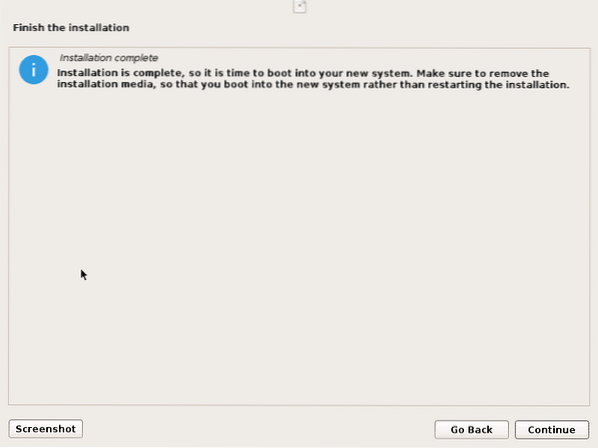
Most telepítette a Parrot Security operációs rendszert, és konfigurálhatja az igényeinek megfelelően. Ha bármilyen kérdése vagy kérdése van ezzel kapcsolatban, a Parrot Sec közösségi fórum https: // közösségében teheti fel.papagáj.org / .
Következtetés
A Parrot Security OS telepíthető egyedül vagy a Windows operációs rendszerrel, futtatható egy dokkoló konténerben vagy egy virtuális rendszerben is, például a Virtualbox és a VMware. Teljesen az Ön igényeitől függ, hogy hogyan szeretné használni. Ha csúcskategóriás rendszerspecifikációval rendelkezik, és tesztelési célokra szeretné használni, akkor érdemes kettős indítás helyett virtuális környezetbe telepíteni. Ha pedig alacsony a rendszerspecifikációja, akkor kettős rendszerindítást kell indítania a Windows vagy bármely más használt operációs rendszer mellett, mert ha virtuális környezetbe telepíti, akkor a számítógép lassabbá válhat.
 Phenquestions
Phenquestions


